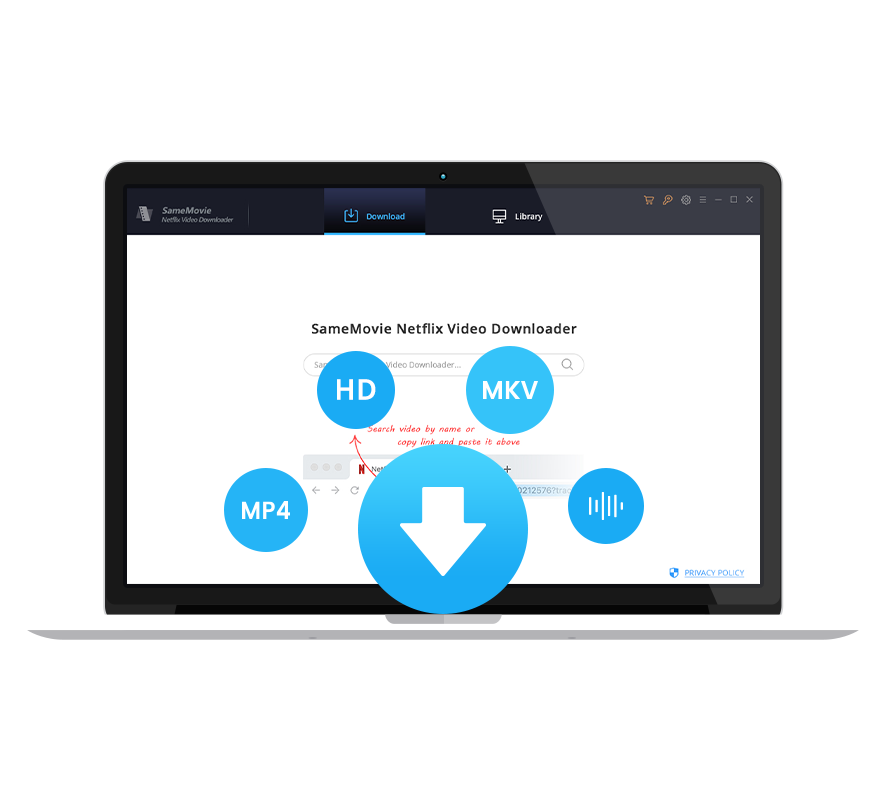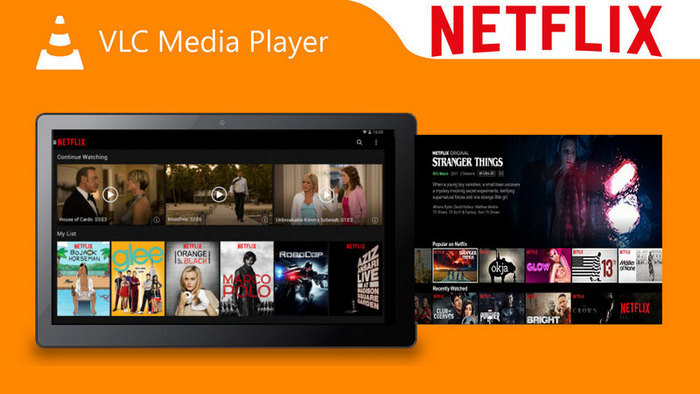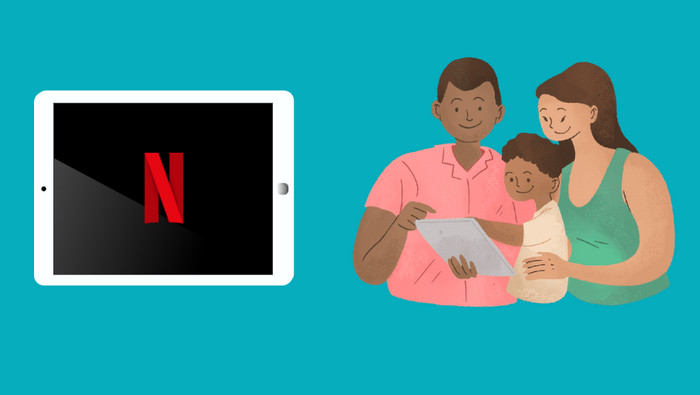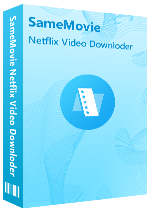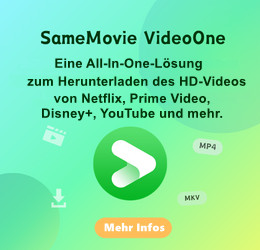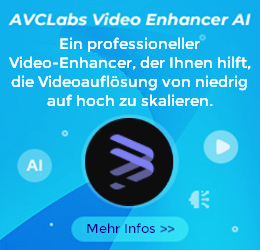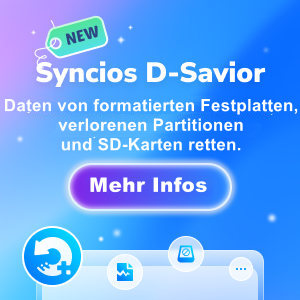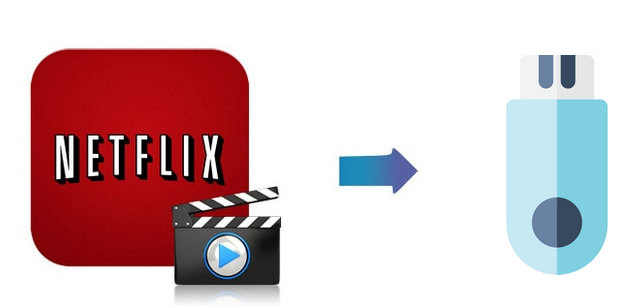
Netflix mit dem Fire TV Stick im Fernsehen anschauen
Netflix ist ein in den USA gegründeter Videoverteilungsdienst, der in 190 Ländern weltweit tätig ist. Mitglieder können viele Filmwerke wie Filme, Dramen, Originalwerke usw. überall auf ihrem Smartphone oder Fernseher gegen eine feste monatliche Gebühr genießen.
Smartphones haben eine hervorragende Videoqualität, daher ist es schön, Netflix-Videos problemlos genießen zu können. Aber es ist unpraktisch, sie nur auf dem Bildschirm Ihres Smartphones anzusehen, wenn Familie und Freunde sie gemeinsam genießen möchten. In solchen Fällen ist es besser, auf einem Fernseher mit einem großen Bildschirm zu schauen.

Netflix lässt sich am besten mit dem Fire TV Stick von Amazon ansehen. Daher werden wir in diesem Artikel erklären, wie Sie Netflix mit dem Fire TV Stick einfach im Fernsehen ansehen können. Außerdem werden wir Ihnen am Ende des Artikels zeigen, wie Sie Ihre Lieblingsvideos von Netflix in Ihre eigene Sammlung aufnehmen können.
Katalog
Was ist Fire TV Stick?
Der Fire TV Stick ist ein angeschlossenes Gerät, mit dem Sie Filme und Videos einfach auf dem großen Bildschirm Ihres Fernsehgeräts genießen können, indem Sie einfach eine Verbindung zu WLAN herstellen. Schließen Sie es an ein mit dem HDMI-Terminal kompatibles Fernsehgerät an und bedienen Sie es mit der dafür vorgesehenen Fernbedienung. Da es nur eine kleine Fernbedienung von ca. 14 cm ist, ist sie leicht zu tragen. Selbst wenn Sie auf Reisen oder auf Geschäftsreise sind, können Sie Videoinhalte auf dem Fernsehbildschirm genießen, solange Sie ein WLAN-Netzwerk haben.
Netflix mit dem Fire TV Stick im Fernsehen anschauen
Die von Netflix unterstützte Smart-TVs sind FUNAI, Panasonic, LG, SHARP, TOSHIBA, SONY und Amazon Fire TV. Stellen Sie sicher, dass Sie Netflix sehen können, bevor Sie einen Fernseher kaufen.
Schritt 1. Stecken Sie das mitgelieferte Kabel in den Micro-USB-Anschluss des Fire TV Stick, schließen Sie es an das Netzteil an und stecken Sie es in den HDMI-Anschluss des Fernsehgeräts.
Schritt 2. Schalten Sie den Fernsehbildschirm auf den Kanal des Eingabeterminals und melden Sie sich dann bei den WLAN-Einstellungen oder dem Amazon-Konto an.
Schritt 3. Starten Sie die Netflix-App. (* Laden Sie diese App bitte herunter, falls Sie diese noch nicht auf dem Fire TV Stick installiert haben.)
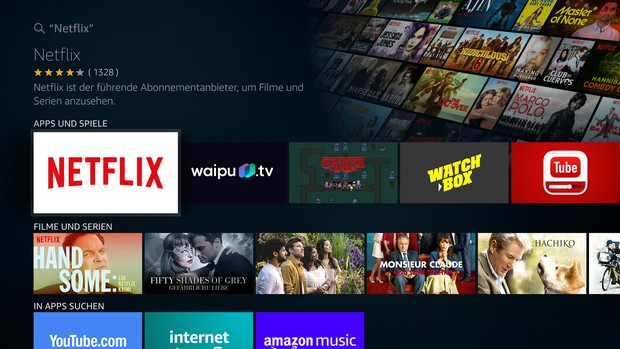
Schritt 4. Wählen Sie „Einloggen“ aus. Melden Sie sich mit den persönlichen Netflix Account an.
Ihr Gerät ist jetzt mit Ihrem Netflix-Konto verknüpft. Sie können Ihre Lieblingsvideos mit der Fernbedienung ansehen.
Ihre Lieblingsvideos von Netflix in Ihre eigene Sammlung aufnehmen
Sie können Ihre Lieblingsfilme mit dem Netflix-Abonnement herunterladen, jedoch beträgt das Download-Limit 100. Viele fragen: „Gibt es eine bessere Möglichkeit, sie als meine eigene Sammlung zu speichern?“ Hier empfehlen wir einen Video-Downloader namens „Netflix Video Downloader“.
Werkzeug erforderlich - SameMovie Netflix Video Downloader
Im Folgenden werden Sie erfahren, wie Sie Netflix-Videos mit Netflix Video Downloader auf Ihrem PC speichern.
Schritt 1: Netflix Video Downloader starten
Starten Sie Netflix Video Downloader auf Ihrem Windows 11/10/8/7 Computer. Die Hauptschnittstelle nach dem Start ist wie folgt.
Schritt 2: Sich bei Netflix anmelden und Videos finden
Fügen Sie die URL des Netflix-Films, den Sie herunterladen möchten, in das Suchfeld auf der Hauptschnittstelle ein und drücken Sie die Eingabetaste. Oder Sie können auch den Name des Netflix-Films eingeben. Wenn Sie zum ersten Mal die Eingabetaste drücken, wird der Anmeldebildschirm für das Netflix-Konto angezeigt. Melden Sie sich daher über diesen Bildschirm mit Ihren persönlichen Netflix Account an.
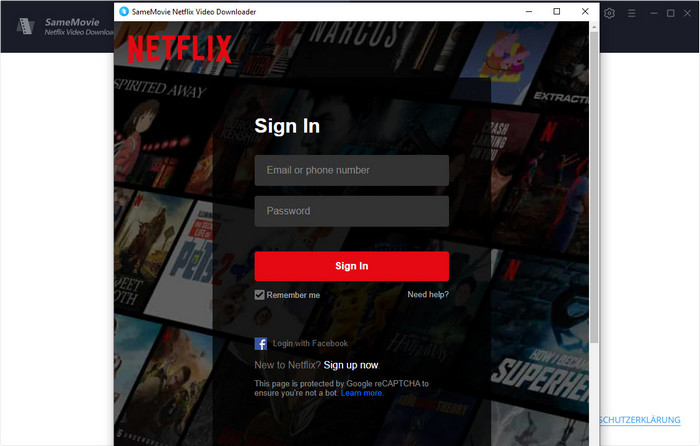
Hinweis: Ihr Konto wird nur für den Zugriff auf die Mediathek von Netflix verwendet und keine persönlichen Informationen von Ihrem Konto werden von SameMovie aufgezeichnet.
Schritt 3: Download starten
Dann wird das geladene Video oder das gesuchte Video angezeigt. Klicken Sie einfach auf den blauen Download-Button rechts, um den Download zu starten. Sie können im rechten Bereich überprüfen, wie lange es dauern wird, bis der Download abgeschlossen ist.
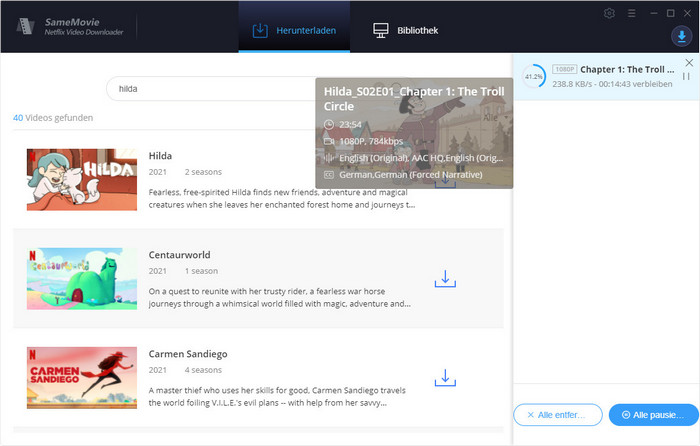
Sie können die Ausgabequalität auch als hoch / mittel / niedrig auswählen, indem Sie auf das Zahnrad-Symbol in der oberen rechten Ecke klicken, bevor Sie den Download starten. Und Sie können den Pfad des Ausgabeordners ändern. Darüber hinaus können Sie hier die Untertitel und Audiospuren auswählen.
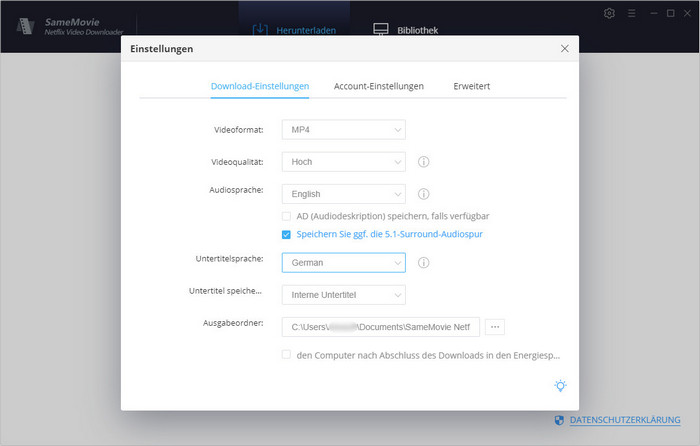
Wenn Sie fertig sind, können Sie heruntergeladene Netflix-Videos mit Ihrer Familie, Verwandten oder Freunden auf Ihrem Fernseher oder Mobilgerät genießen.
Fazit
So geht es darum, wie Sie Netflix mit Ihrem Fire TV Stick ganz einfach auf Ihrem Fernseher ansehen und Ihre Lieblingsvideos von Netflix zu Ihrer eigenen Sammlung machen können. Um Netflix-Filme und Serien auf Ihrem Fernseher anzusehen, können Sie mit Hilfe von Ihrem Fire TV Stick oder Chromecast. Wenn Sie Ihr Lieblingsvideo von Netflix herunterladen und für immer speichern möchten, empfehlen wir Ihnen, den im Artikel erwähnten Netflix Video Downloder zu verwenden.
Mit dem oben genannten Netflix Video Downloader ist es einfach, den gewünschten Film oder die Fernsehserie, herunterzuladen und zu speichern. Lassen Sie es uns sofort herunterladen und verwenden!
Hinweis: Alle Funktionen der kostenlosen Testversion von SameMovie Netflix Video Downloader sind gleich wie die Vollversion, mit der Sie jedoch nur die ersten 5 Minuten herunterladen können. Um die Einschränkung aufzuheben, erwerben Sie bitte eine Lizenz.